Abandonar un hilo de mensajes de texto en grupo en tu iPhone o iPad
Puedes abandonar un mensaje de texto en grupo siempre que haya al menos otras tres personas en el hilo y todo el mundo utilice un dispositivo Apple. También puedes silenciar las notificaciones de determinados mensajes de texto en grupo.
Para abandonar un mensaje en grupo, todos los miembros deben usar iMessage (una función de Apple). ¿Tienes dudas sobre si estás utilizando iMessage o SMS/MMS? Descubre la diferencia entre iMessage y SMS/MMS.
Cómo abandonar un mensaje de texto en grupo
Toca el mensaje de texto en grupo que quieres abandonar.
Toca los iconos de grupo en la parte superior del hilo.
Desplázate hacia abajo y toca “Abandonar conversación”. Si usas iOS 14 o una versión anterior, toca el y, a continuación, Abandonar conversación.
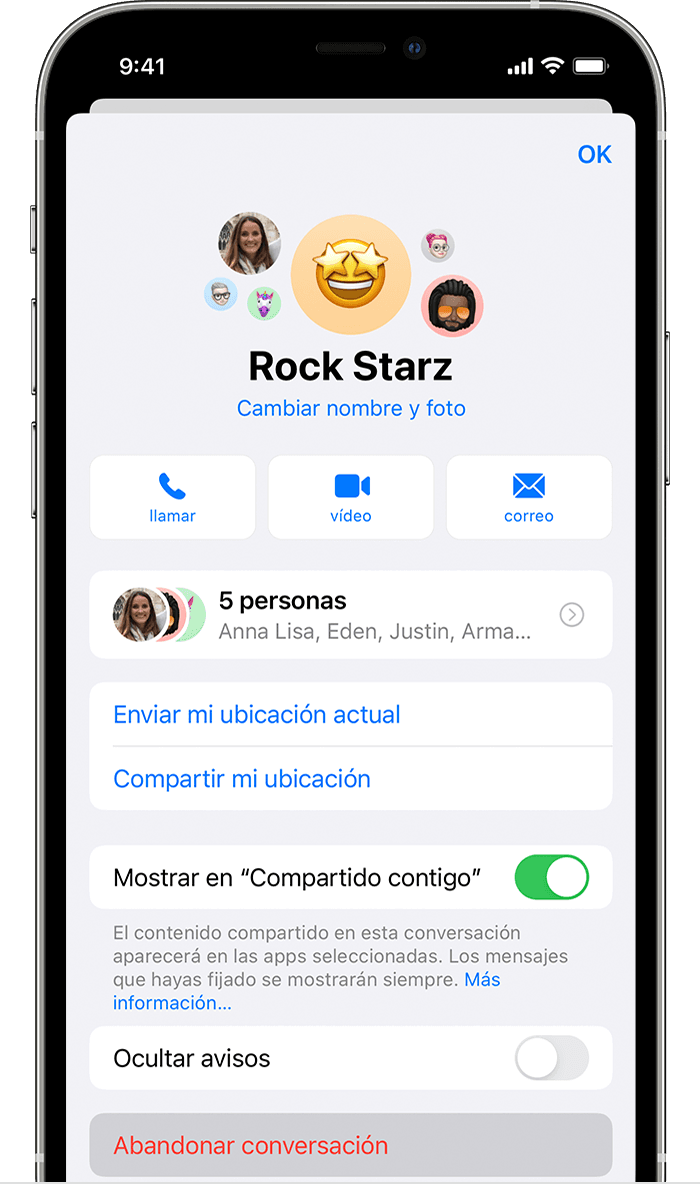
Puedes abandonar un mensaje de texto en grupo siempre que haya al menos otras tres personas en el hilo y todo el mundo utilice un dispositivo Apple, como un iPhone o iPad. Si no ves la opción de abandonar el grupo, significa que al menos uno de los usuarios no utiliza un dispositivo Apple con iMessage.
Con iOS 16 y versiones posteriores, puedes usar Mensajes para colaborar en proyectos con otras personas. Si abandonas un mensaje de grupo en el que todas colaboráis en un proyecto, es posible que sigas teniendo acceso al proyecto más tarde. Las aplicaciones que alojan el proyecto compartido suelen controlar el acceso.
Si no puedes abandonar un mensaje de texto en grupo, puedes silenciar la conversación para no recibir notificaciones.
Cómo silenciar un mensaje de texto en grupo
Toca el mensaje de texto en grupo.
Toca los iconos de grupo en la parte superior del hilo. Si usas iOS 14 o una versión anterior, toca los iconos de grupo en la parte superior y, luego, toca el .
Desplázate hacia abajo y activa “Ocultar avisos”.
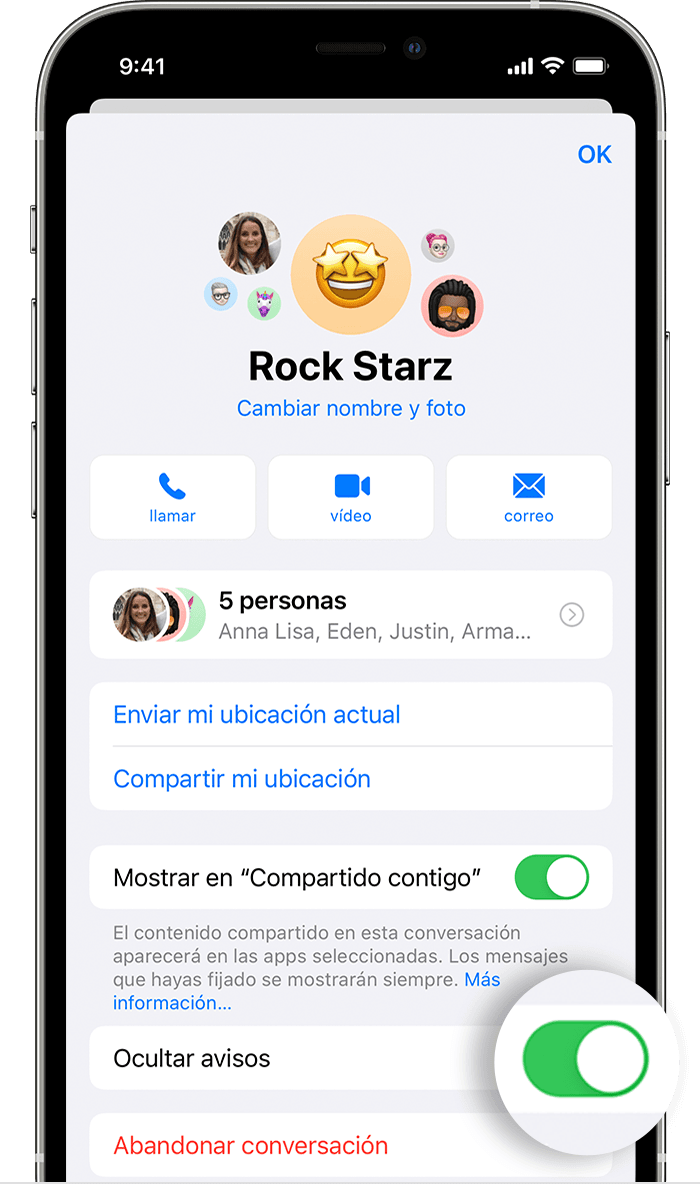
O, desde la lista de conversaciones de mensajes, puedes deslizar el dedo hacia la izquierda sobre el mensaje de texto en grupo y tocar el . En iOS 15, cuando Ocultar avisos está activado, el se muestra en el lado derecho de la conversación. En iOS 14 o versiones anteriores, el aparecerá junto a la conversación.
La función “Ocultar avisos” detiene las notificaciones de un mensaje de texto en grupo concreto, pero no de todos los mensajes del dispositivo. Así pues, seguirás recibiendo todos los demás mensajes y notificaciones. Más información sobre cómo gestionar las notificaciones.
¿Necesitas más ayuda?
Cuéntanos más sobre lo que está pasando y te sugeriremos lo que puedes hacer a continuación.
